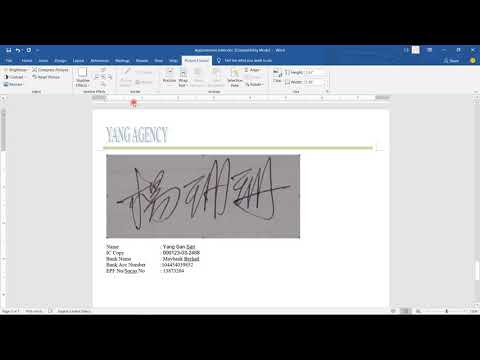
内容
本文内容:在Windows上插入签名在Mac上插入签名
了解如何使用该工具将数字签名插入Word文档 签名行 在Windows下。在Mac上,您可以将文件转换为PDF并使用应用程序添加签名 调查.
阶段
方法1在Windows上插入签名
-
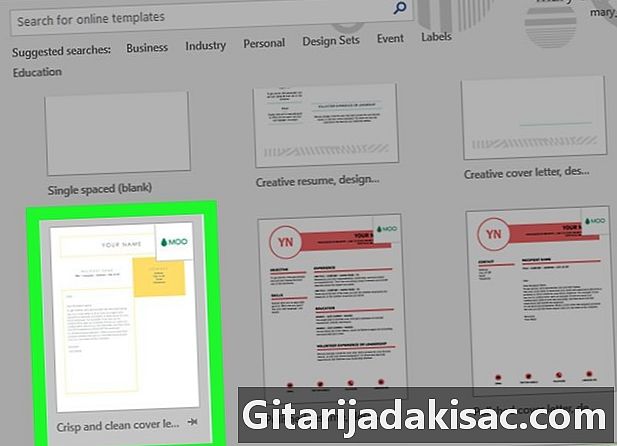
使用Microsoft Word打开文档。 双击要在其中插入数字签名的文件。- 如果要创建新文档,请打开Microsoft Word并单击 文件,选择 新,然后点击 空白文件.
-
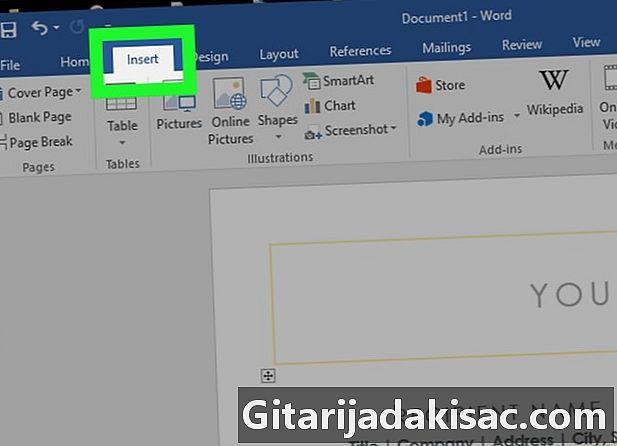
点击标签 INSERTING. 它在窗口的顶部。 -
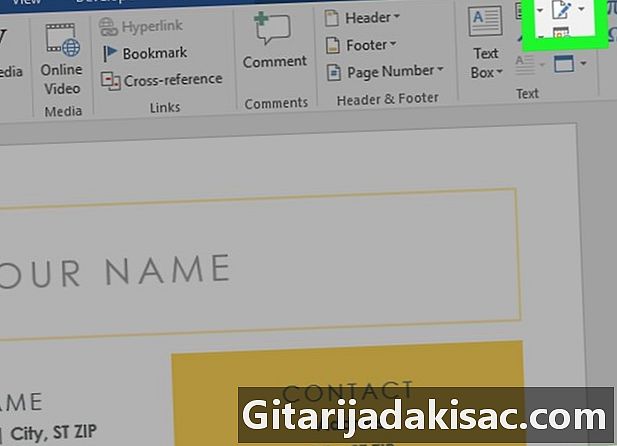
选择 签名 在工具栏中。 此选项在该部分的右上角 Ë 强调 INSERTING. -
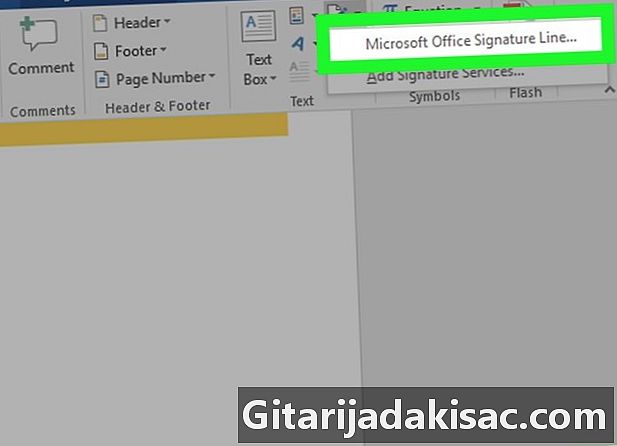
选择 Microsoft Office签名行.- 如果尚未保存文档,请先单击 文件,然后 另存为,然后重命名文件并单击 记录.
-
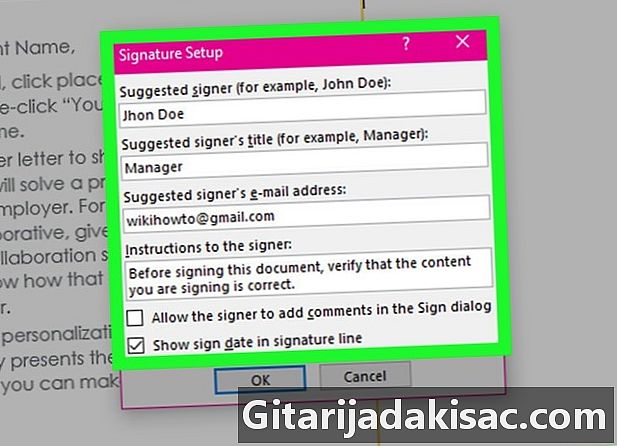
添加签名的详细信息。 在对话框中输入要显示在签名底部的信息,例如电子邮件地址,标题,名称和希望提供给签名人的其他说明。您也可以这样做:- 选中框 在签名行中显示日期 如果您希望自动插入签名日期,
- 选中框 允许签名者在“签名”对话框中添加注释 如果您想允许文档的任何签名者发表评论。
-
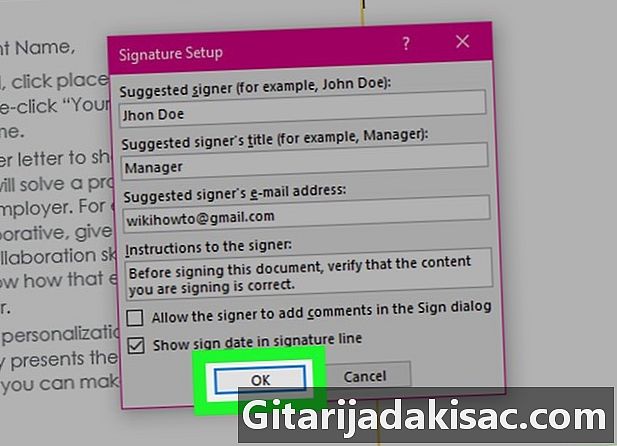
点击 行. -
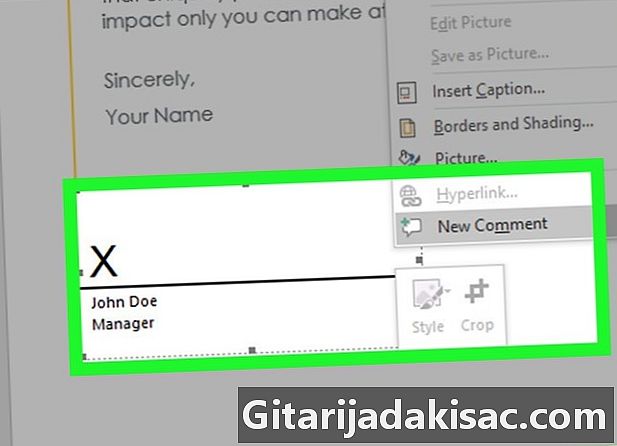
右键单击签名行。 然后选择 迹象. -
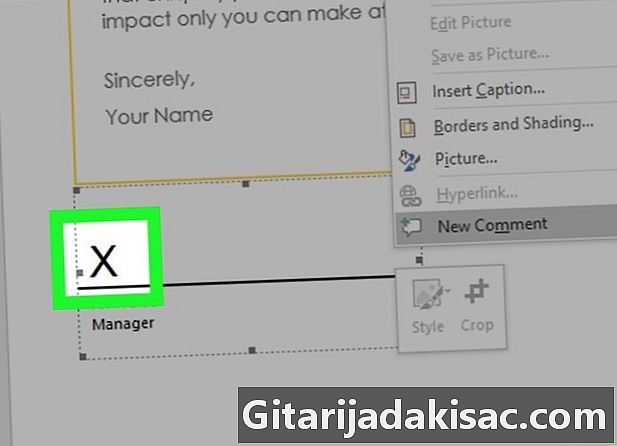
在旁边的字段中输入您的名字 X.- 如果您有手写签名的图片,请单击 意象,然后选择包含您的签名图像的文件。
-
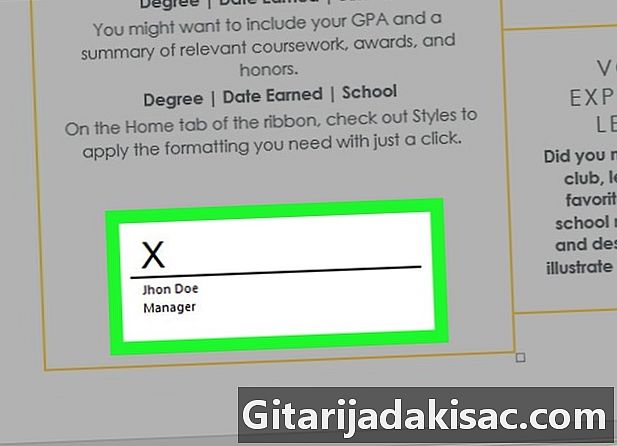
点击 迹象. 签名符号将出现在文档底部,在单词数旁边,表示文件已签名。
方法2在Mac上插入签名
-

使用Microsoft Word打开文档。 双击要在其中插入数字签名的文件。- 如果要创建新文档,请打开Microsoft Word并单击 文件,然后 新.
-
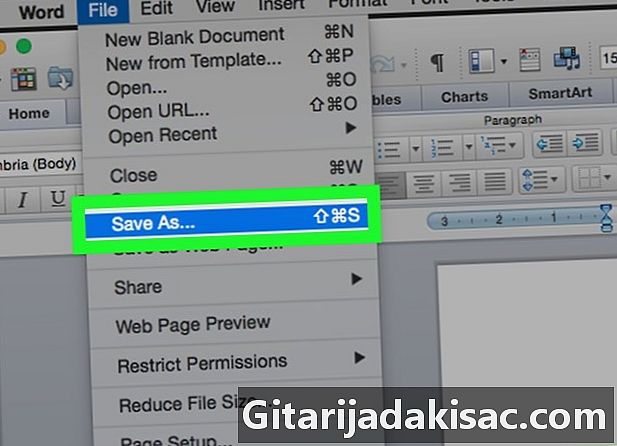
点击 文件 继续 记录. 此选项位于屏幕顶部菜单栏的左上方。 -
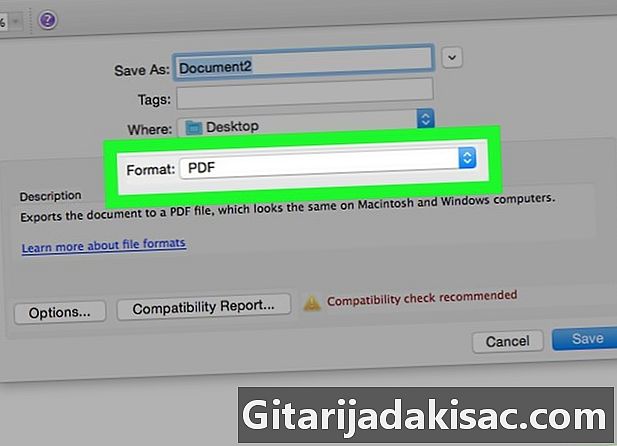
选择下拉选项 档案格式. 然后选择 PDF. -
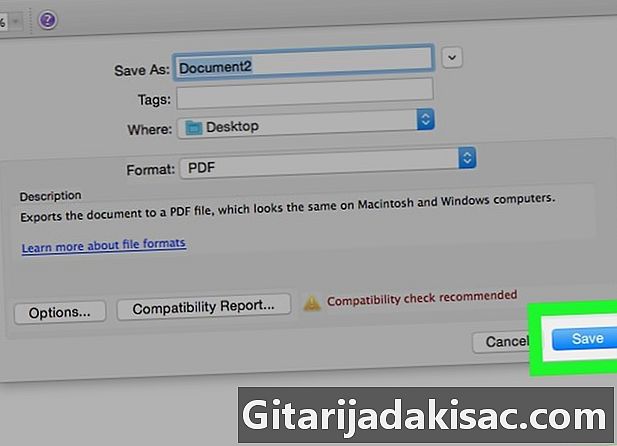
点击 记录. -

打开查找器,然后选择PDF文件。 Finder由蓝白色的脸部图标表示,位于Mac底座的左下方。 -
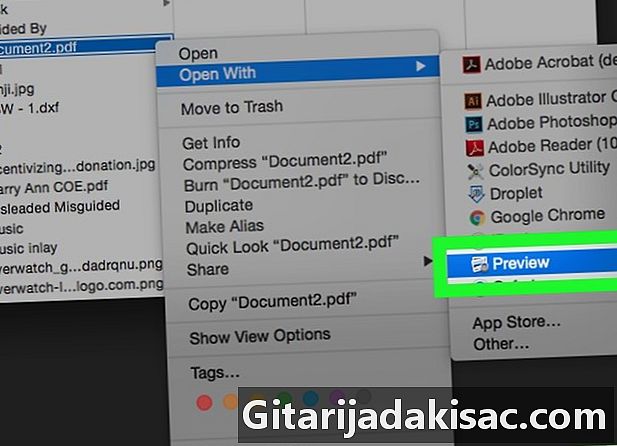
右键单击PDF文件。 然后选择 打开与,然后选择 调查。此操作将在“计算机预览”应用程序中打开PDF文件。 -
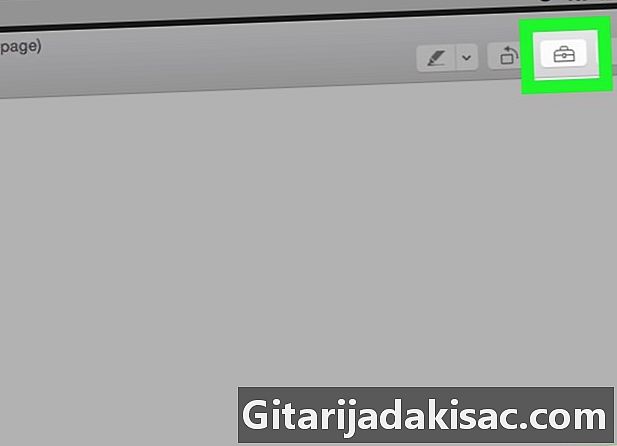
单击工具箱的图标。 它在搜索栏的左侧。 -

单击签名图标。 它在图标的右边 Ť 看起来像是草书字符组成的签名的一部分,排列在一条小线上。 -
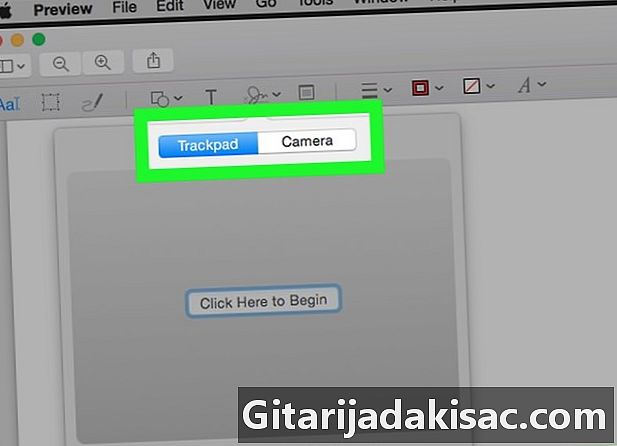
选择 摄影机 或 触控板. 如果您的计算机装有触摸板,外部触控板或图形输入板,则可以单击 触控板。如果您没有摄像头,但是有摄像头,请选择 摄影机. -

首先点击 创建签名. 如果您已经注册了数字签名,请执行此操作。 -
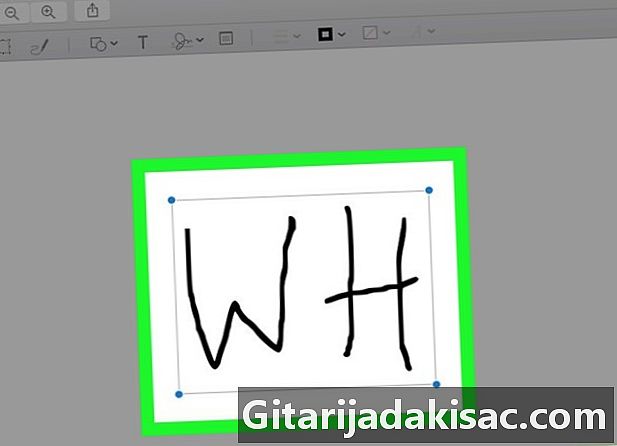
执行签名的创建。- 使用触控板:
- 点击 点击这里开始
- 用手指将您的签名放在触控板上
- 按键盘上的一个键
- 点击 完
- 使用相机:
- 在白纸上签名
- 将其靠在网络摄像头上
- 在线有签名
- 点击 完
- 使用触控板:
-
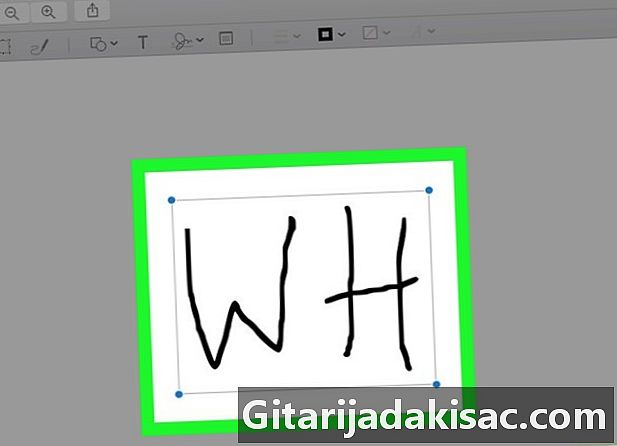
选择您刚刚创建的签名。 您会在下拉菜单中找到它。单击此操作后,签名将插入文档的中间。 -
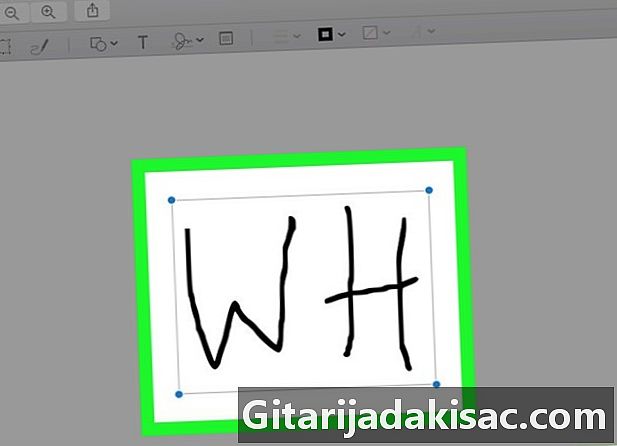
移动签名以重新放置它。 为此,单击并按住光标在签名中间,然后将其拖动到要放置的位置。- 您可以通过单击e区域的任何一角并拉伸或缩小它来调整签名的大小。
-
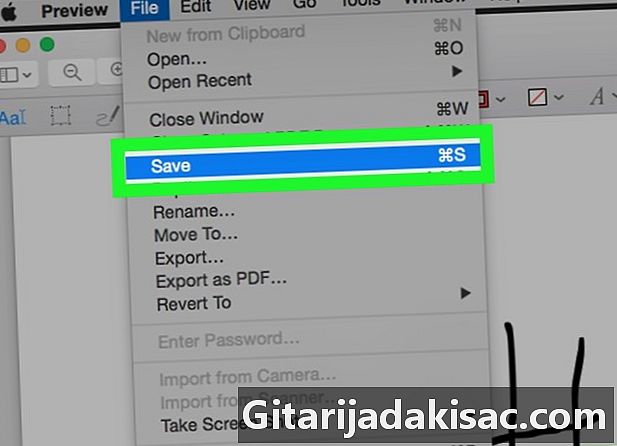
点击 文件 继续 记录. 此操作将使用您的数字签名保存文档。